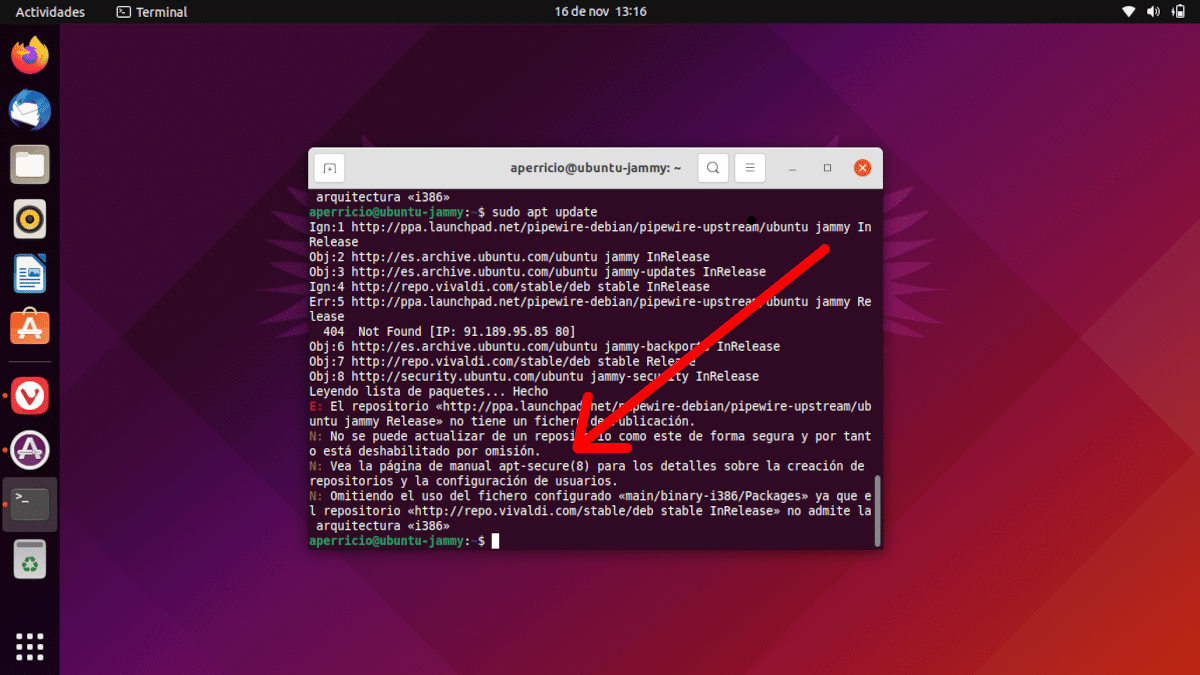
Αν και τα πακέτα Flatpak κερδίζουν δημοτικότητα κάθε μέρα που περνά, θα τολμούσα να πω ότι οι περισσότεροι από εμάς εξακολουθούν να προτιμούν το λογισμικό αποθετηρίου ανεξάρτητα από τη διανομή. Για αυτό το λόγο είναι εύκολο, για παράδειγμα, στο Ubuntu να προσθέσετε ένα αποθετήριο για να έχετε την πιο πρόσφατη έκδοση OBS Studio με τις πιο ενημερωμένες εξαρτήσεις του. Τι γίνεται όμως αν το κάνουμε και δούμε το κείμενο "Το GPG απέτυχε"? Είναι κάτι που έχει λύση.
Όταν βλέπουμε το σφάλμα GPG ή μας ζητάμε να δούμε τη σελίδα εγχειριδίου apt-secure(8), αυτό που συμβαίνει είναι ότι προσπαθούμε να χρησιμοποιήσουμε ένα ανυπόγραφο αποθετήριο, ή απλά δεν είναι διαθέσιμο για την έκδοση του Debian/Ubuntu. Αυτό μπορεί να συμβεί, για παράδειγμα, εάν βρισκόμαστε σε ένα σύστημα που δεν λαμβάνει πλέον ή δεν υποστηρίζεται ακόμη, όπως το Ubuntu 22.04 Jammy Jellifish που βρίσκεται επί του παρόντος υπό ανάπτυξη. Λάβετε υπόψη ότι επιβάλλοντας την επαναφόρτωση, θα παραλείψουμε μια προειδοποίηση ασφαλείας, επομένως πρέπει να είστε προσεκτικοί με αυτό. Ακόμα κι αν χρησιμοποιήσουμε επίσημες πηγές, όπως το OBS ή το Pipewire, κάτι θα μπορούσε να σταματήσει να λειτουργεί. Δεν είναι νέο σφάλμα, αλλά δεν είχαμε τίποτα γι' αυτό εδώ στο LxA.
Αποφύγετε το σφάλμα GPG επεξεργάζοντας το αρχείο sources.list
Το να το κάνεις είναι αρκετά απλό. Εδώ θα χρησιμοποιήσουμε το αποθετήριο Pipewire ως παράδειγμα, με το οποίο λέγεται ότι το πρόβλημα του παγώματος Kooha στις τελευταίες εκδόσεις έχει λυθεί (δεν ήταν η περίπτωσή μου στο Jammy Jellyfish…). Για αναγκαστική επαναφόρτωση, θα κάνουμε τα εξής:
- Πρέπει να προσθέσουμε το αποθετήριο στο αρχείο sources.list στο /etc/apt, οπότε ο πιο γρήγορος τρόπος είναι να ανοίξουμε ένα τερματικό και να πληκτρολογήσουμε:
sudo nano /etc/apt/sources.list
- Εισάγουμε τον κωδικό πρόσβασης του χρήστη μας.
- Τώρα στο τέλος θα προσθέσουμε το αποθετήριο και θα το επισημάνουμε ως αξιόπιστο. Στην περίπτωση του Pipewire και για Ubuntu 21.10, ή 22.04, καθώς δεν υπάρχει επιλογή εμπλοκής, θα προσθέταμε τα εξής:
deb [trusted=yes] http://ppa.launchpad.net/pipewire-debian/pipewire-upstream/ubuntu/ hirsute main
- Μόλις προστεθούν τα παραπάνω, πατάμε Ctrl+O για αποθήκευση, Enter για επιβεβαίωση και Ctrl+X για έξοδο.
Από ότι μπήκαμε, το "[trusted=yes]" είναι αυτό το επισημαίνει ως αξιόπιστο, μετά πηγαίνει η διεύθυνση URL του αποθετηρίου και το "hirsute" θα είναι η σημαία έκδοσης, 21.10 στην περίπτωση του Ubuntu. Όπως έχουμε εξηγήσει, λειτουργεί και στο Ubuntu 22.04, όπου αποτυγχάνει απλώς και μόνο επειδή δεν είναι ακόμα διαθέσιμο για την έκδοση που θα κυκλοφορήσει τον ερχόμενο Απρίλιο.
Και αυτό θα ήταν όλο. Είναι ένα απλή διαδικασία που μπορεί να μας γλιτώσει από πολλούς πονοκεφάλους, αλλά δεν πρέπει να αποκλείσουμε το ενδεχόμενο να μας προκαλέσει κάποιον άλλο. Προσωπικά θα το συνιστούσα μόνο για λογισμικό που χρειαζόμαστε και δεν είναι διαθέσιμο με κανένα άλλο μέσο, αλλά αυτή είναι η εξήγηση.